Internet está llena de información que necesitamos imprimir, y también de sitios con un diseño maravilloso. El problema es cuando ese gran diseño no se lleva bien con tu impresora, y terminamos imprimiendo varias hojas extra, con texto corrido y hasta con publicidad.
Para imprimir mejor el contenido de una página web podemos utilizar Print Friendly, un servicio online que se encarga de optimizar los elementos del sitio para que al hacerlo sólo tengamos los que realmente queremos, y así ahorrar tinta y papel.
Cabeceras, imágenes, botones, barras laterales, banners… son elementos inevitables en un artículo web que se convierten en un estorbo a la hora de leerlo impreso (en papel o PDF). En ese caso lo que buscas es el contenido, limpio y despejado.
Utilizar Print Friendly es muy sencillo, basta con copiar la URL de la página que deseamos imprimir y copiarla en su sitio web (o, si lo quieres más fácil, utilizando el bookmarklet que ofrecen). Una vez allí, el servicio generará una vista previa de cómo se verá la versión impresa del sitio, la cual podemos modificar para eliminar los elementos que no queramos (por ejemplo, imágenes). Finalmente, podemos elegir si queremos efectivamente imprimirlo, o si deseamos descargarlo como PDF.
Respecto a otras alternativas Print Friendly ofrece varias ventajas:
- No hay que instalar nada, lo haces todo desde una página web.
- Puedes imprimirlo, convertirlo a PDF o enviarlo por Email o Twitter.
- Puedes activar o desactivar (dejar o quitar) todas las imágenes de la página.
- Esto es lo mejor: puedes eliminar uno por uno, elementos (bloques de texto) que no te interese imprimir. Esto es perfecto para quitar partes del artículo que se han colado y que no te aportan nada. Ahorrarás más espacio y papel y te quedarás únicamente con el texto o párrafos que quieres.
Como extras también gratuitos, ofrece un botón para agregar esta funcionalidad a tu web o blog (WordPress y Blogger); y un bookmarklet para tu navegador con el que preparar-formatear-imprimir sobre la marcha cualquier página que te encuentres. Más cómodo y rápido que visitar la web si es que vas a hacer esto con asiduidad.
Utilización del servicio
Para poder utilizar este servicio vamos a su página web: http://www.printfriendly.com/
Aquí tenemos disponibles todas las posibilidades que ofrece el servicio.
Imprimir una página web desde printfriendly
Simplemente pegamos la dirección de la página web a imprimir en el campo habilitado al efecto.
Ponemos una dirección cualquiera, por ejemplo, un artículo de un periódico.
Una vez introducido el artículo, pulsamos el botón print preview.
Y este es el resultado.
Aquí tenemos una serie de opciones que paso a resumir a continuación:
A través de esta opción enviamos a la impresora el contenido de la página, que figura en la parte inferior del botón.
Por medio de esta opción podemos guardar, en formato pdf, el contenido de la página.
Esta opción permite enviar por correo electrónico el contenido de la página. Lo que se envía es una instrucción que reproduce esta ventana que estamos viendo: http://www.printfriendly.com/print?url=http://www.rioja2.com/opinion-459-LA_RIOJAmalinvierteCAPITAL
Esta opción permite elegir el tamaño del texto (hay 5 tamaños posibles).
Si se marca esta opción no se ven las imágenes.
Si se realizan cambios en lo que se va a imprimir, por medio de esta opción se pueden revertir estos cambios (función Deshacer).
Si nos colocamos encima de un elemento susceptible de ser borrado, el servicio nos presenta un mensaje indicando que lo podemos borrar haciendo clic con el ratón.
Añade printfriendly a tu navegador
Si pulsamos en el enlace Browser Tool nos aparecen una serie de opciones para poder tener disponible esta funcionalidad en el o los navegadores que utilicemos.
Una vez pulsado en este enlace, nos aparecen los botones que se pueden añadir a cada uno de los dos grupos de navegadores especificados.
Lo que debemos hacer ahora es arrastrar y soltar el enlace correspondiente a nuestro navegador (Print Friendly) a la barra de marcadores para poder pulsarlo cuando estemos en una página que queremos guardar o imprimir.
Una vez pulsado en el enlace se activa la función.
Podemos pulsar en ese enlace cuando estamos situados en cualquier página y así generar un archivo pdf o imprimir.
Website Button
Por medio de esta opción podemos incluir en nuestros sitios web un botón para poder guardar o imprimir fácilmente nuestras páginas.
Una alternativa ecológica a la impresión en papel, que aconsejo probar.
If you found an error, highlight it and press Shift + E or pulsa aquí to inform us.




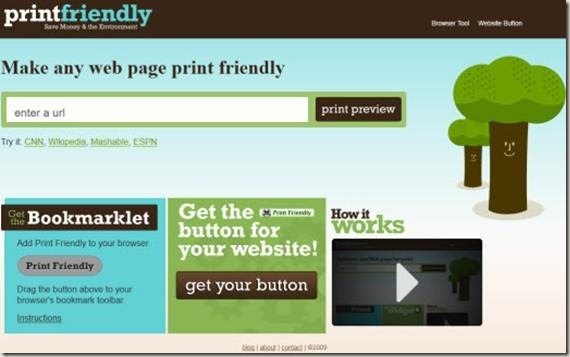
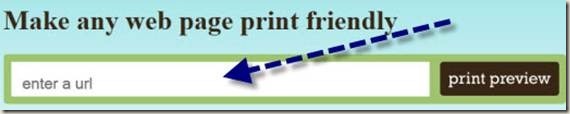
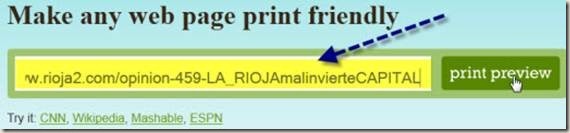
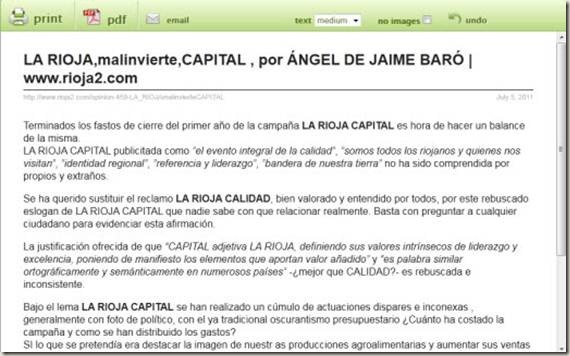
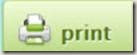
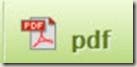
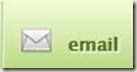
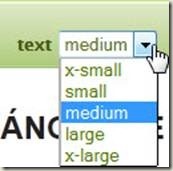
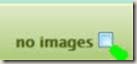
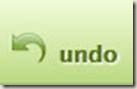

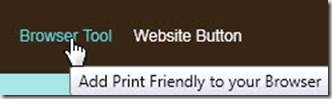
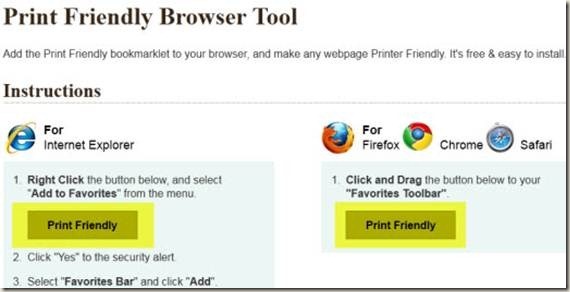
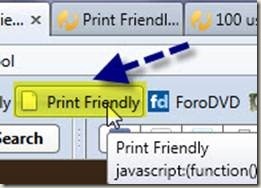
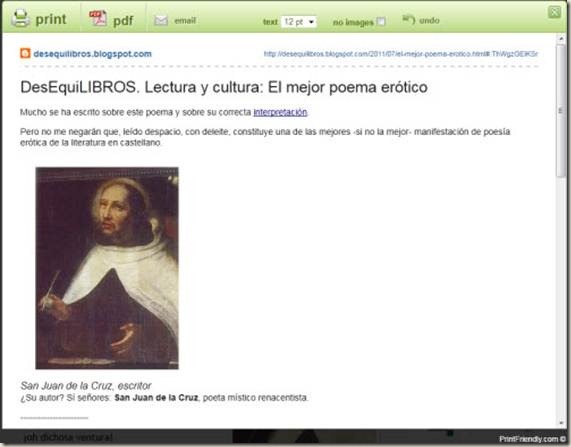
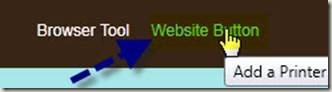
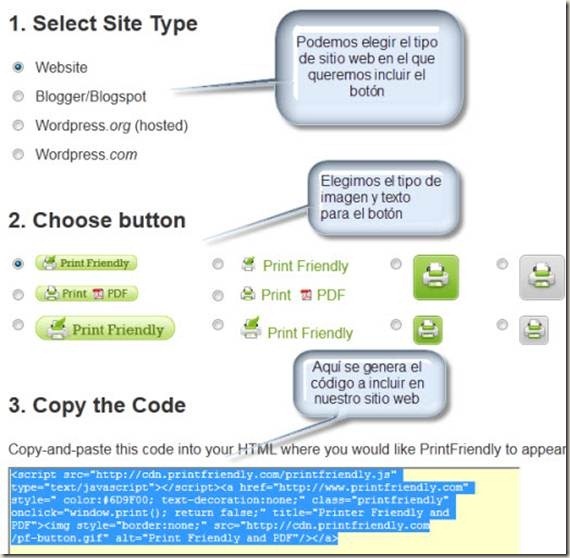
Dejar una contestacion